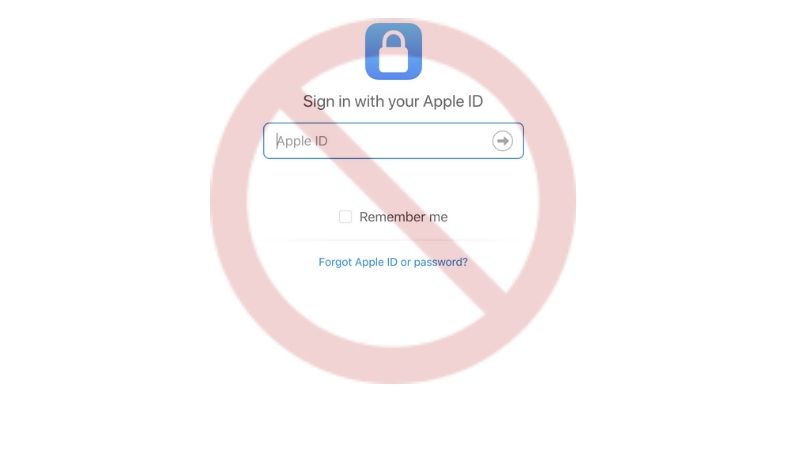Comment supprimer définitivement un compte de messagerie iCloud
ce qu’il faut savoir
- Sur un appareil : connectez-vous à iCloud et faites défiler jusqu’à équipementSélectionnez un appareil et appuyez sur supprimer du compte.
- En ligne : connectez-vous à iCloud > Gérer les comptes > Gérez votre vie privée > Demande de suppression de votre compte.
- Ensuite, choisissez une raison> acceptez les conditions> envoyez un nouvel e-mail> contactez l’assistance Apple et fournissez le code.
Cet article explique comment supprimer définitivement votre compte iCloud, qui fait partie de votre identifiant Apple. Il décrit également comment désactiver les appareils de votre compte, une mesure moins drastique et permanente.
C’est ce que vous perdrez jusqu’à ce que vous supprimiez
Avant d’entrer dans les instructions étape par étape pour supprimer un compte de messagerie iCloud, examinons ce qui se passe exactement lorsque le compte est supprimé :
- Le contenu ou les achats dans Apple iBooks, iTunes ne seront plus disponibles.
- Toutes les photos, vidéos et documents stockés dans iCloud seront définitivement supprimés.
- Vous ne pourrez pas vous connecter pour recevoir des e-mails iMessage et iCloud ou recevoir des appels FaceTime.
- Vous perdrez également l’accès à Apple Pay, iCloud Keychain, Back to My Mac, Find My iPhone, Game Center et Continuity.
- Toutes les applications tierces chargées sur votre appareil qui stockent des données dans iCloud seront également perdues.
- Tous les rendez-vous que vous planifiez dans l’Apple Store seront annulés. Tous les cas Apple Care ouverts seront définitivement fermés et inutilisables. Si vous avez des questions spécifiques, visitez la page FAQ d’Apple pour plus d’informations.
La suppression de votre identifiant Apple est définitive. Notez que la suppression de votre compte de messagerie iCloud n’est pas une solution rapide. L’ensemble du processus de suppression du compte Apple peut prendre jusqu’à 7 jours. En effet, Apple doit vérifier que vous (et personne d’autre) avez demandé la suppression du compte.
Si vous souhaitez accéder à votre compte à l’avenir, veuillez envisager de désactiver temporairement votre compte plutôt que de le supprimer entièrement. Si vous souhaitez toujours supprimer définitivement votre compte de messagerie iCloud, voici comment procéder :
Téléchargez vos fichiers avant de supprimer votre e-mail iCloud
Étant donné que la suppression des e-mails Apple iCloud est permanente, assurez-vous de télécharger tous les fichiers depuis votre iPhone, iPad, ordinateur Apple et iCloud. En plus des photos et des vidéos, vous souhaiterez peut-être également sauvegarder des e-mails, des événements de calendrier, des contacts et des achats iTunes et iBooks.
Supprimez les appareils associés à votre identifiant Apple avant de supprimer votre compte iCloud
Avant de supprimer votre compte, veuillez prendre le temps de supprimer tous les appareils Apple associés à votre identifiant Apple. Cette étape facilitera la connexion avec votre nouvel identifiant Apple.
-
Connectez-vous à votre compte iCloud chez Apple.
-
Une fois connecté, faites défiler jusqu’à la section « Appareils ».
-
Cliquer sur les images de l’appareil fera apparaître une fenêtre contextuelle pour chaque appareil affichant les détails de l’appareil.
-
Au bas de la fenêtre contextuelle, cliquez sur le mot, Supprimer du compte.
-
Faites cela pour chaque appareil sur la page de votre compte jusqu’à ce que tous les appareils soient supprimés.
Supprimez définitivement votre compte de messagerie Apple ID à l’aide de la page de données et de confidentialité d’Apple
Une fois que vous avez téléchargé tous les fichiers et achats et que vous vous êtes déconnecté de tous les appareils, vous pouvez supprimer définitivement votre compte Apple ID. Voici comment:
-
Si vous n’êtes pas déjà connecté, reconnectez-vous à votre compte Apple iCloud.
-
Cliquez sur le mot pour accéder à la page de votre compte Apple ID Gérer les comptes.
-
Faites défiler jusqu’à la section Données et confidentialité en bas et cliquez sur Gérez votre vie privée.
-
En bas de la page se trouvent les options Supprimer votre compte. Cliquez sur Demande de suppression de votre compte.
-
Une fenêtre contextuelle apparaîtra vous demandant de sélectionner le motif de la demande.
-
Apple vous rappellera de consulter les informations sur la suppression de votre compte.Cliquez sur Continuez, et revoir Supprimer les termes et conditionset cochez la case pour confirmer votre consentement.
-
Apple vous demandera vos coordonnées afin de vous envoyer des mises à jour sur l’état de votre compte. Indiquez une adresse e-mail non associée au compte que vous souhaitez supprimer.
-
Apple vous fournira un code d’accès unique et vous devrez contacter l’assistance Apple. Vous pouvez également utiliser ce code pour annuler le processus de suppression du compte.
Apple supprimera définitivement le compte dans les 7 jours. Pendant ce temps, votre compte Apple ID restera actif.
Merci de nous en informer!
Dites-nous pourquoi !
D’autres détails ne sont pas assez difficiles à comprendre